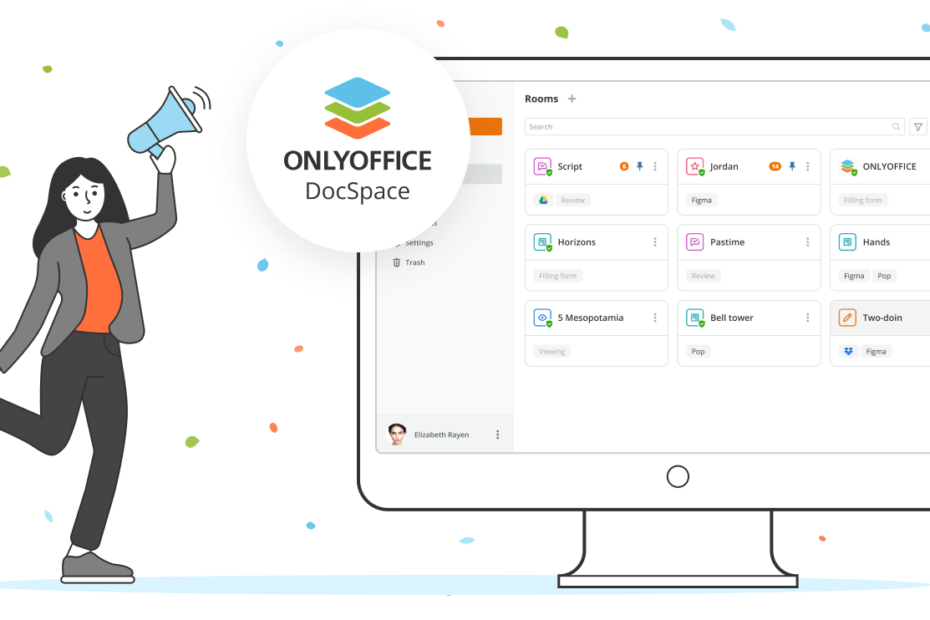Um guia para todos que buscam uma alternativa segura
Por que migrar do Google Workspace?
Table of Contents
Existem vários motivos pelos quais você pode decidir abandonar o Google Workspace
e passar pelo processo de migração.
- Google Workspace é um software proprietário. Seu código-fonte é fechado ao
público, então ninguém, exceto os programadores do Google, sabe como ele
realmente funciona e como lida com seus dados. - O Google Workspace é totalmente baseado em nuvem. A gigante da tecnologia
não oferece a liberdade de hospedar seus dados em seu próprio servidor, então
você tem que manter tudo na nuvem, o que gera preocupações com privacidade. - A criptografia do Google Workspace não é confiável. A criptografia de arquivos
do lado do servidor não garante segurança robusta porque todas as chaves de
criptografia são acessíveis ao Google. - O Google Workspace não está disponível gratuitamente. Seu plano Starter custa
US$ 7,20 por usuário por mês, então você precisa estar pronto para gastar seu
dinheiro se planeja permanecer no Google Workspace após o término do período
de teste gratuito de 14 dias.
ONLYOFFICE DocSpace, uma alternativa segura ao Google Workspace
Levando em consideração os motivos mencionados acima, pode ser uma boa ideia procurar uma solução mais flexível e segura, como o ONLYOFFICE DocSpace.
ONLYOFFICE DocSpace é um ambiente baseado em sala para organizar uma estrutura de arquivos clara, dependendo de suas necessidades ou objetivos do projeto. A plataforma vem com visualizadores e editores online integrados que permitem trabalhar com arquivos de diversos formatos, incluindo documentos de texto, formulários digitais, planilhas, apresentações, PDFs, e-books e multimídia.
As salas DocSpace vêm com nível de acesso predefinido para garantir o compartilhamento rápido de arquivos e evitar ações repetidas desnecessárias. As salas de colaboração destinam-se à coautoria de documentos, ao acompanhamento de alterações e à comunicação em tempo real. Nas Salas Públicas, usuários externos podem visualizar documentos sem registro. As salas personalizadas são projetadas para qualquer finalidade personalizada, por exemplo, para solicitar revisão de documentos ou comentários ou compartilhar qualquer conteúdo apenas para visualização.
Integrações prontas com Zoom, Zapier, WordPress e Drupal contribuem para uma experiência aprimorada do usuário.
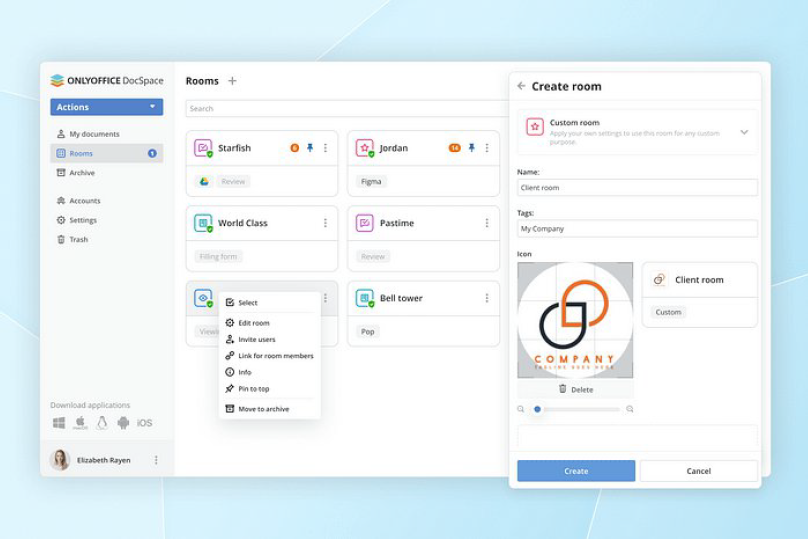
ONLYOFFICE DocSpace é uma maneira segura de trabalhar com documentos pessoais e empresariais. É de código aberto, totalmente compatível com GDPR e pode ser hospedado em seu próprio servidor.
- O protocolo HTTPS criptografa o tráfego em trânsito, o JWT protege os arquivos contra acesso não autorizado. É possível ativar proteção por senha e marca d’água.
- Juntamente com vários níveis de acesso, os administradores do espaço também podem ajustar as configurações de segurança para controlar o procedimento de login e evitar vazamentos de dados, incluindo opções como 2FA e Single Sign-On, domínios de correio confiáveis e tempo de vida da sessão, restrição de IP, etc. monitorar atividades do usuário, histórico de login e trilha de auditoria estão disponíveis.
- Os backups de dados automáticos e manuais garantem que seus dados permaneçam seguros em caso de falhas de infraestrutura.
Para equipes menores que não precisam de um grande número de administradores e usuários avançados, o DocSpace é fornecido gratuitamente. O que é importante é que você pode convidar um número ilimitado de usuários para colaborar com colegas e parceiros externos ou clientes.
A versão auto-hospedada oferece uma comunidade DocSpace gratuita. Há também o Pacote Familiar para uso doméstico.
Obtenha o DocSpace auto-hospedado / Crie uma conta na nuvem
Como começar a migração de dados
Se você decidir migrar do Google Workspace para o ONLYOFFICE DocSpace, você precisa cuidar dos seus dados. Começar do zero nunca é fácil, por isso o ONLYOFFICE possibilita a transferência de todos os usuários, seus documentos pessoais e compartilhados.
O processo de migração envolve três etapas:
- Exportação de dados do Google Workspace;
- Estágio de preparação;
- Importação de dados para ONLYOFFICE DocSpace.
Passo 1. Exportar dados do Google Workspace
Em primeiro lugar, você precisa exportar os dados dos seus usuários do Google Admin Console:
- Faça login no console do administrador do Google;
- Clique em Abrir na página inicial;
- Encontre Ferramentas na barra lateral direita e clique em Exportação de dados.
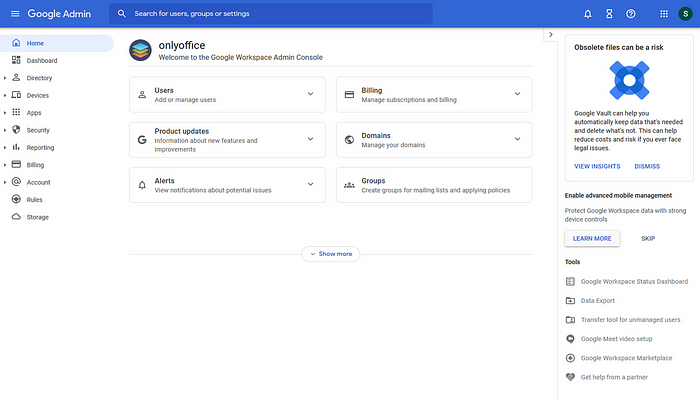
Para iniciar o processo, basta clicar no botão Iniciar exportação. Não se esqueça que se você concluir a exportação de dados, terá que esperar 30 dias até poder iniciar outra.
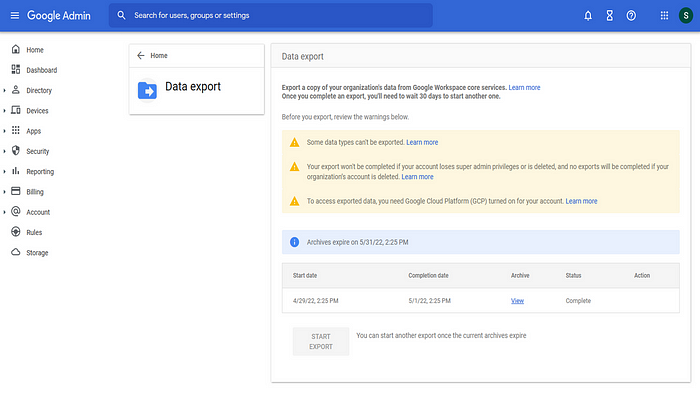
Quando o processo de exportação de dados terminar, você receberá um e-mail com um link especial para o Google Cloud Storage. Abra o link e você acessará a pasta com os dados dos seus usuários. Baixe a pasta e prossiga para a próxima etapa.
Passo 2. Preparar dados para migração
A pasta baixada contém subpastas com os dados dos seus usuários. Cada subpasta corresponde a um usuário. Escolha os usuários cujos dados você deseja transferir para o ONLYOFFICE DocSpace.
É importante saber que cada arquivo representa um usuário do Google Workspace. A melhor estratégia é fazer upload de arquivos de vários usuários.
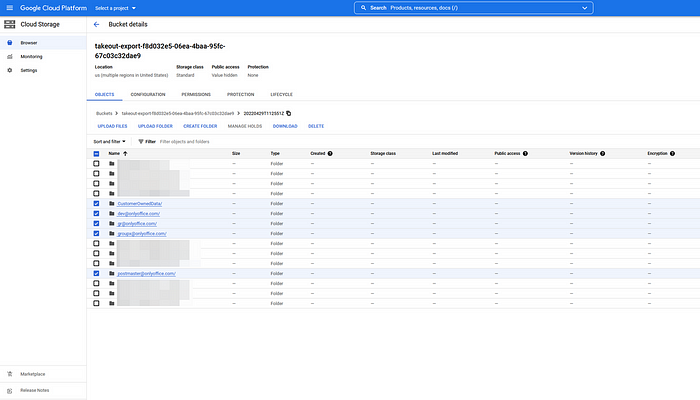
Etapa 3. Importar dados para ONLYOFFICE DocSpace
Quando os dados dos seus usuários estiverem prontos, é hora de transferi-los para o ONLYOFFICE DocSpace. Faça login em seu DocSpace e vá para a seção Importação de dados em Configurações. Clique no link Importar ao lado do Google Workspace.
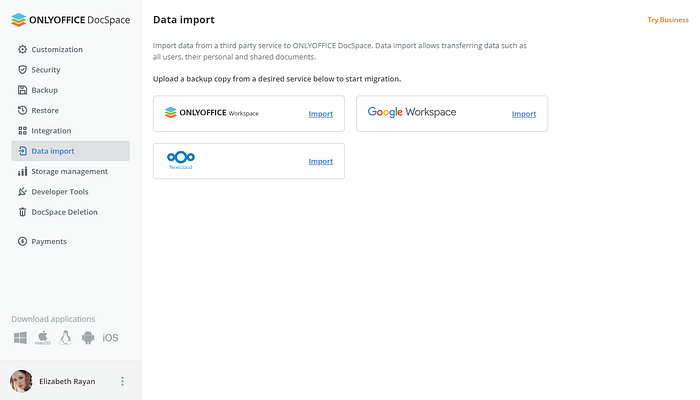
Carregue o arquivo de backup. Espere um pouco até que o upload e a análise dos dados sejam concluídos.
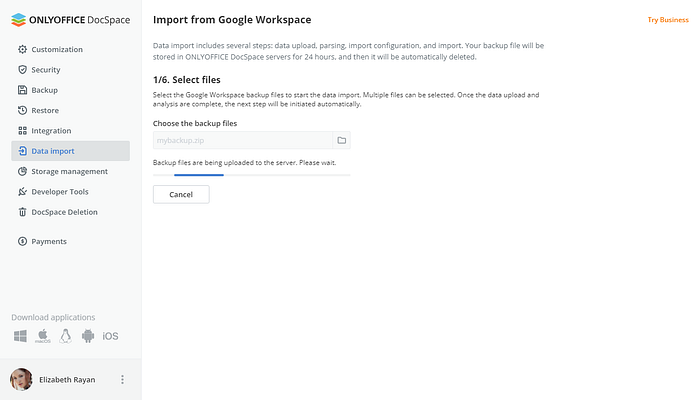
- Selecione usuários e seus tipos (funções) na lista e clique no botão Próxima etapa.
- Selecione módulos para importação. Clique no botão Iniciar importação de dados para prosseguir com a etapa final.
- Após a migração dos dados, clique no botão Concluir para concluir a importação de dados.
Dica rápida: você também pode enviar uma carta de boas-vindas aos novos usuários. Esta carta informará seus usuários sobre a migração para o ONLYOFFICE DocSpace. Ele contém uma breve descrição dos principais recursos e um link de login. Para enviar o convite, marque a opção Enviar carta convite antes de clicar no botão Concluir.
Após a conclusão da migração, os novos usuários poderão ser encontrados na seção Contas. Arquivos pessoais e arquivos compartilhados podem ser acessados na seção Meus documentos. Pastas compartilhadas, arquivos comuns e arquivos de projeto podem ser acessados nas seções Salas.
Como você pode ver, o processo de migração do Google Workspace não é tão difícil quanto pode parecer à primeira vista. Basta seguir os passos acima para abandonar o software proprietário e passar a usar uma alternativa de software livre.